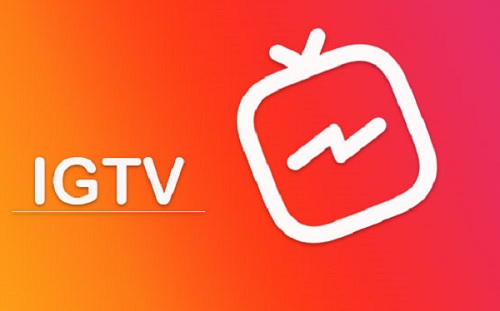به لطف آپدیت جدید اینستاگرام، امکان افقی نشان دادن فیلمهای IGTV فراهم شده است.در این قسمت میخواهیم آموزش آپلود فیلم افقی در IGTV اینستاگرام را آموزش دهیم.
در ماه ژوئن 2018، اینستاگرام بطور رسمی از IGTV رونمایی کرد. IGTV اینستاگرام امکان آپلود فیلمهای 15 دقیقهای را برای کاربران معمولی و فیلمهای یک ساعته را برای سلبریتیها و اینفلوئنسرهایی که فالووهای زیادی دارند فراهم کرده است.
ولی تا قبل از آپدیت جدید، تنها امکان آپلود فیلم به صورت عمودی وجود داشت و این یکی از نقاط ضعف IGTV بود. زیرا برخی ویدئوها به صورت عمودی اصلا بازخورد جالبی نداشتند.
ولی پس از یکسال، اینستاگرام قابلیت جدید آپلود به صورت افقی در IGTV را اجرا کرد و حالا برای دیدن فیلمها به صورت افقی، کافیست تلفن همراهتان را بچرخانید و به راحتی ویدئوهای افقی را تماشا کنید.
در این قسمت، ما قصد داریم آموزش آپلود فیلم افقی در IGTV اینستاگرام در اندروید، IOS و حتی ویندوز را به شما آموزش دهیم. با تکراتو همراه باشید!
آموزش آپلود فیلم افقی در IGTV اینستاگرام
قبل از اینکه تلفنهای هوشمند و رسانههای اجتماعی اینقدر محبوب شوند، ویدئوهای عمودی هرگز جز حیطه کاری یک فیلمساز نبودند. حتی امروزه هم، ضبط یک فیلم پرتره و نمایش آن در هر زمینه دیگری غیر از اینترنت میتواند یک حرکت آماتور و مسخره باشد.
با این حال، IGTV تا مدتی همه اینها را نادیده میگرفت، زیرا به کاربرانش اجازه نمیداد فیلمهای افقی را روی سیستم عامل خود آپلود کنند.
علاوه بر این، محبوبیت IGTV به سرعت در حال رشد است و انتظار میرود در آینده این روند رو به رشد، ادامه داشته باشد. به همین دلیل است که در این مقاله، ما آموزش آپلود فیلم افقی در IGTV اینستاگرام را در اندورید، IOS، لپ تاپ و mac در اختیارتان قرار میدهیم.

بیشتر بخوانید:
- پربازدیدترین ویدیوهای یوتیوب با بیش از 35 میلیارد بار مشاهده
- پردرآمدترین شغل های دنیا در سال 2019
- بهترین یوتیوبرها و استریمرهای ایرانی
- بازی مومو (Momo) ؛ چالش خودکشی در واتساپ و فیسبوک
- آشنایی با پرجمعیت ترین کانال های تلگرام
مشخصات ویدئوی IGTV که باید قبل از آپلود فیلم بدانید.
اینستاگرام به خاطر اعمال محدودیت برای کاربران بسیار مشهور است زیرا سالها فقط به آنها اجازه میداد عکسهایی به شکل مستطیل آپلود کنند.
اینستاگرام برای آپلود IGTV نیز از همین الگو پیروی کرده بود، و تا همین چندوقت پیش، امکان آپلود ویدئوی افقی امکان پذیر نبود.
اولین نکتهای که باید برای آپلود فیلم در IGTV درنظر بگیرید، فرمت آن است. درحال حاضر IGTV اینستاگرام تنها از فرمت MP4 پشتیبانی میکند.
دومین نکته مربوط به زمان ویدئو است. برای اکانتهای معمولی زمان ویدئو باید بین 1 دقیقه تا 15 دقیقه، و برای اکانتهای معتبر و شناخته شده، بین 1 دقیقه تا یک ساعت باشد.
سومین نکته مربوط به حجم ویدئوی انتخابی شما است که نباید حجم آن بیشتر از 650 مگابایت باشد.
و آخرین نکته، مربوط به ابعاد ویدئوی انتخابی شما است، به صورتیکه فیلمهای IGTV شما فقط میتوانند دارای نسبت ابعادی از 4: 5 تا 9:16 باشند.
با این مشخصات، شما باید ویدئویی برای آپلود در IGTV اینستاگرام به صورت مخصوص بسازید.
چطور با رایانه شخصی یا mac در IGTV اینستاگرام ویدئو افقی آپلود کنیم؟
در این قسمت از آموزش آپلود فیلم افقی در IGTV اینستاگرام، به شما میگوییم چطور از طریق رایانهتان، در IGTV اینستاگرام، ویدئوی افقی آپلود کنید.
اگر در حال حاضر در اینستاگرام اکانت دارید، میتوانید ویدئوهای خود را به طور مستقیم از رایانه شخصی یا mac آپلود کنید. برای اینکار، به آدرس Instagram.com رفته و وارد اکانتتان شوید.
سپس روی آیکون IGTV در پروفایلتان بزنید. در این صورت شما میتوانید ویدئوهایتان را با استفاده از نرمافزارهای ادیت سیستم، ادیت کرده و سپس آپلود کنید.
بیشتر بخوانید:
- بهترین اپلیکیشن های شماره مجازی
- آموزش انتقال عکس از آیفون و آیپد به ویندوز 10
- آموزش مسدود کردن تماسهای دریافتی در آیفون
یک پروژه جدید ایجاد کنید و بعد از اینکه پروژه جدید آپلود شد، از فهرست File عبور کرده و گزینه Project Settings را انتخاب کنید.
روی منوی کشویی Resolution کلیک کرده و سپس گزینه 720×1280 (9:16) را انتخاب کنید. اطمینان حاصل کنید که اندازه فریم را به 30FPS تغییر دهید و برای ذخیره تغییرات ایجاد شده، روی تأیید کلیک کنید.
ویدئوی مورد نظر را در Filmora9 وارد کنید. برای اینکار یا آن را از یک پوشه در رایانه خود با نشانگر موس بکشید و به صفحه رسانه وارد کنید، و یا با کلیک کردن روی منوی Import و انتخاب گزینه Import Media Files آن را در برنامه باز کنید. پس از وارد کردن فایل ویدئو به ویرایشگر، باید آن را در timeline قرار دهید.
به منوی File برگردید و بر روی گزینه Preferences کلیک کنید یا از CTRL + Shit + Shortcut استفاده کنید تا پنجره Preferences ظاهر شود. بر روی تب Editing کلیک کرده و از منوی Photo Placement گزینه Crop to Fit را انتخاب کنید.
پس از آن میتوانید ویدئو را برش دهید، مدت زمان آن را تغییر دهید یا رنگ آن را بدون رفتن به قسمت فیلترها، افزایش دهید.
منوی فیلترها شامل پوشه Background Blur است، و میتوانید با کلیک روی گزینهای که بیشتر دوست دارید، آن را انتخاب کنید. با این کار، مناطق سیاه فیلم را پوشش میدهید و زیبایی فیلم بیشتر میشود.
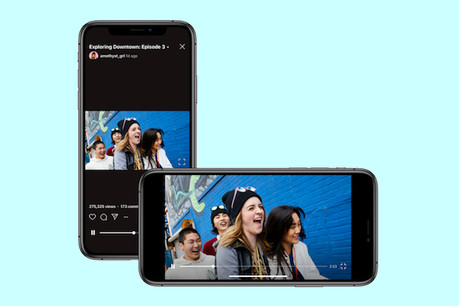
در صورت تمایل، میتوانید با کلیک بر روی نماد عکس دوربین واقع در زیر پنجره پیش نمایش، از فیلم خود عکس بگیرید تا عکس پیش نمایش برای ویدئوی IGTV خود ایجاد کنید.
پس از اتمام، باید بر روی دکمه Import کلیک کنید، حواستان باشد که فرمت فایل را به MP4 تغییر دهید و صبر کنید تا این تغییرات ذخیره شوند.
هنگامیکه ویدئوی شما از Filmora9 ذخیره شد، باید به سایت Instagram.com بروید، روی نماد IGTV در صفحه پروفایل خود کلیک کنید و فیلم افقی را در IGTV خود آپلود کنید.
بیشتر بخوانید:
- نحوه انتقال اکانت واتساپ چگونه است؟
- چگونه تشخیص دهیم کسی ما را در واتساپ بلاک کرده؟
- روش حذف دائمی حساب کاربری فیس بوک
استفاده از اپلیکیشن اینستاگرام در موبایل برای آپلود ویدئو
در این قسمت از آموزش آپلود فیلم افقی در IGTV اینستاگرام، برای تبدیل فیلم به حالت افقی، از خود اپلیکیشن اینستاگرام و از قسمت ویرایشگر stories استفاده میکنیم. اما باید به خاطر داشته باشید که این راه حل فقط در صورتی جواب میدهد که مدت زمان فیلم از 15 ثانیه بیشتر نباشد.
وقتی که اپلیکیشن اینستاگرام را باز کردید، باید ویرایشگر stories را باز کنید و سپس روی دکمه Add ضربه بزنید. با این کار میتوانید ویدئویی را که میخواهید ویرایش کنید، انتخاب کنید.
بعد از انتخاب ویدئو، دو فلش روی صفحه مشاهده میکنید. با استفاده از انگشتان خود فیلم را بچرخانید و جهت آن را از عمودی به افقی تغییر دهید. ویدئوی شما باید وسط صفحه را اشغال کند، در حالی که مناطق بالا و پایین ویدئو را باید تار کنید.
برای تأیید تغییرات بر روی نماد save ضربه بزنید و برای آپلود فیلم در IGTV خود اقدام کنید.
آموزش آپلود فیلم افقی در IGTV اینستاگرام در اندوید و IOS
بیشتر بخوانید:
ایجاد یک فیلم افقی در تلفن همراه با اپلیکیشن «GoPro Splice»
در این قسمت از آموزش آپلود فیلم افقی در IGTV اینستاگرام، از اپلیکیشن «GoPro Splice» استفاده میکنیم. کاربران آیفون میتوانند با استفاده از برنامه (GoPros Splice) به راحتی فیلمهای افقی را در IGTV خود بسازند. میتوانید برنامه را به صورت رایگان از App Store دانلود کنید و نیازی به پرداخت درون برنامهای نیست.
حواستان باشد که بهتر است قبل از تغییر دادن فرمت فیلم، سایر کارهای ویرایش را انجام دهید. به سادگی یک پروژه جدید بسازید، ویدئویی را که میخواهید در کانال IGTV خود به اشتراک بگذارید، انتخاب کنید و روی دکمه Add ضربه بزنید.
پنجره جدیدی باز میشود، در آنجا از شما سوال میشود که آیا میخواهید به ویدئوی خود موسیقی اضافه کنید، بنابراین اگر فیلم شما نیازی به موسیقی ندارد، میتوانید از این مرحله صرف نظر کنید.
سپس برنامه پنجره Project Settings باز میکند و شما باید روی گزینه Format ضربه بزنید و آن را از Portrait به Landscape تغییر دهید. در صورت تمایل، میتوانید گزینه Outro را که به طور پیش فرض فعال است خاموش کنید یا میتوانید رنگ پس زمینه را تغییر دهید.
پس از آماده شدن، روی دکمه Done ضربه بزنید تا تغییرات روی ویدئوی شما ذخیره شود. حتی اگر اپلیکیشن Splice گزینه اشتراک گذاری مستقیم فیلمها به اینستاگرام را به شما نشان دهد، شما نمیتوانید فیلم را در کانال IGTV خود آپلود کنید.
بنابراین فقط فیلم را در دوربین خود ذخیره کنید و از برنامه Instagram یا IGTV برای بارگذاری فایل در IGTV استفاده کنید.
هیچکدام از موارد بالا برای ایجاد فیلمهای افقی برای IGTV مناسب نیستند چون هرکدامشان بخشهایی از قاب را خالی میگذارند. این موارد برای زمانی خوب است که ویدئویی که میخواهید درIGTV آپلود کنید خودش در حالت افقی باشد.
بیشتر بخوانید:
اوایل این ماه، اینستاگرام اعلام کرد که پلتفرم ویدئویی خود IGTV، پس از اعتراضات زیاد برای آپلود ویدئو تنها به صورت عمودی، از محتوای ویدئویی افقی پشتیبانی خواهد کرد و این کار را برای ما خیلی آسان میکند.
برای آپلود فیلم افقی خود، به داخل برنامه بروید و دکمه IGTV را در سمت راست بالای صفحه اصلی بزنید. برای انتخاب ویدئویی برای آپلود، «+» را کلیک کنید و Next را بزنید.
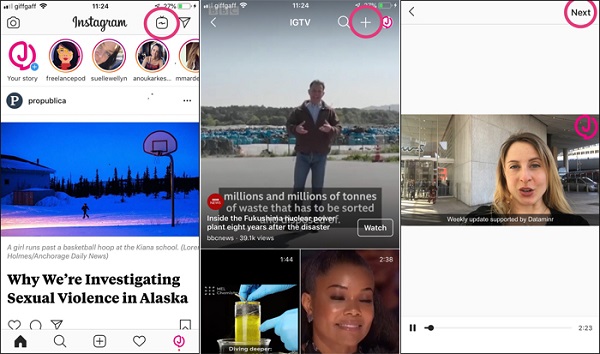
با تغییر وضعیت به حالت افقی، پیش نمایش ویدئو هنگام نمایش در نمایه و منوی IGTV همچنان به صورت عمودی باقی خواهد ماند. میتوانید از Slider برای ویدئوی خود یک قاب استفاده کنید ولی امکان دارد که با انتخاب قاب، ویدئو به خوبی نمایش داده نشود.
در اینصورت، از دوربینتان یک عکس برای پیش نمایش ویدئویتان انتخاب کنید و بعد از تمام شدن کارتان، بر روی next کلیک کنید.
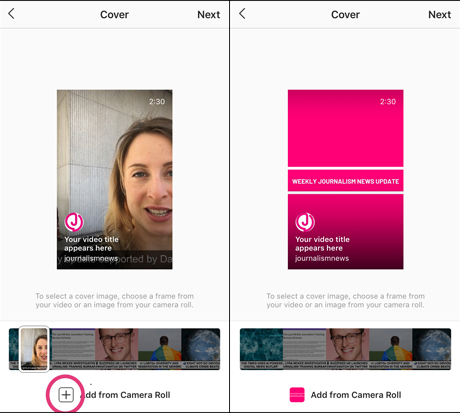
برای ویدئوی خود اسم و توضیحات بگذارید و در صورت تمایل، میتوانید تیک نمایش به عنوان پست و تیک نمایش در فیسبوک را بزنید تا ویدئویتان در فیس بوک هم نشان داده شود.
بیشتر بخوانید:
- آموزش تله کینزی در 10 دقیقه به صورت رایگان!
- رکورد کامنت اینستاگرام
- بهترین بازی ماشین اندرویدی 2020
- بیشترین لایک در اینستاگرام
- بیشترین فالوور اینستاگرام در ترکیه
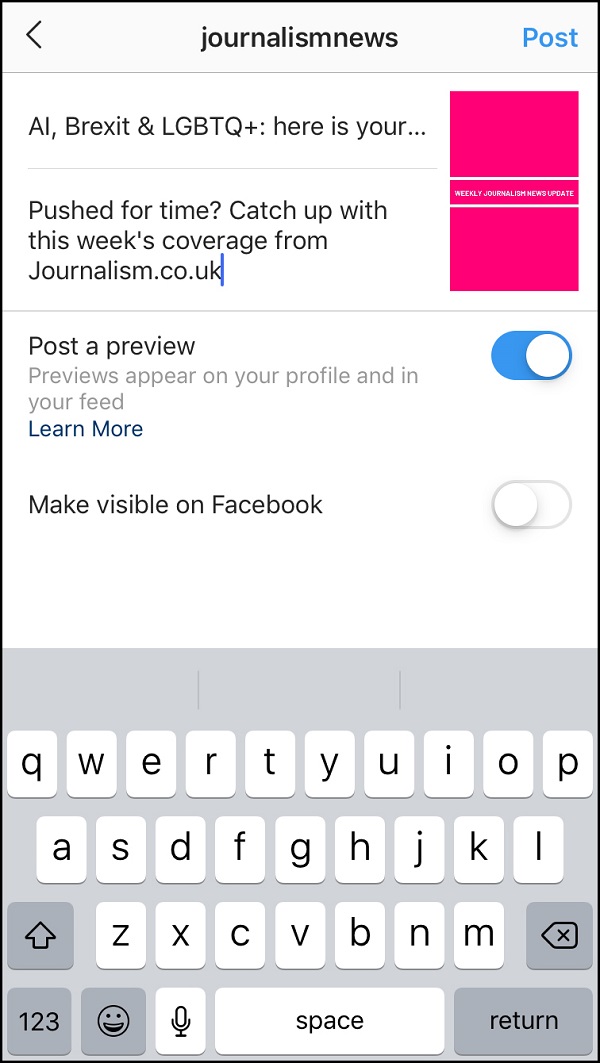
حالا ویدئویتان را باز کنید. با چرخاندن گوشی به حالت افقی، ویدئو نیز به حالت افقی نشان داده میشود. به همین سادگی!
بیشتر بخوانید:
- ارسال ویدئو با حجم بالا از طریق واتس اپ
- چگونه آیفون خود را به عنوان یک هات اسپات وای فای موبایل تنظیم کنیم
- آموزش کار با اسنپ چت
- آموزش کار با اپلیکیشن اینشات (InShot)
- آموزش کار با اپلیکیشن دیسکورد (Discord)
- فیلترشکن و پروکسی برای تلگرام دسکتاپ
- تلگرام آلفا (Telegram Alpha) بدون فیلتر برای دسکتاپ
آموزش آپلود فیلم افقی در IGTV اینستاگرام تمام شد. شما از کدام یک از روشهای بالا برای افقی کردن ویدئوهایتان در IGTV استفاده میکنید؟ کدام یک بهترین و آسانترین روش است؟ منتظر نظرات شما در تکراتو هستیم.